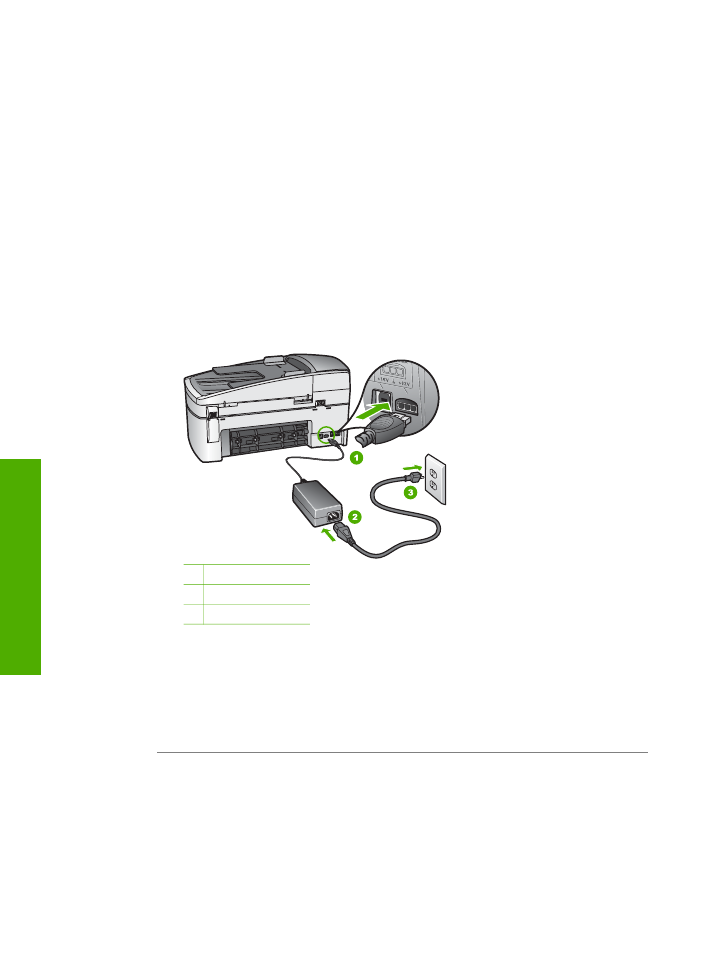
硬體安裝疑難排解
利用本節來解決您在安裝
HP All-in-One 硬體時可能遇到的問題。
HP All-in-One 未能開啟
原因
HP All-in-One 電源線沒有接好。
解決方案
●
確定
HP All-in-One 和電源轉接器雙方的電源線都穩固連接。將電源線
插入有接地的電源插座、突波保護器或電源延長線。
1 電源連接
2 電源線與轉接器
3 接地電源插座
●
如果使用電源延長線,請確定電源延長線開關是開著的。否則請將
HP All-in-One 直接插到有接地的電源插座上。
●
測試電源插座,確定它是正常的。插入一個已知能正常運作的裝置,
檢視其是否有電。若沒有電,則可能是電源插座有問題。
●
如果將
HP All-in-One 插入有開關的插座,請確認該插座是開啟的。如
果該插座是開啟的但仍無法運作,則可能是電源插座有問題。
原因
您太快按下
[
開啟
] 按鈕。
解決方案
如果您太快按下
[
開啟
] 按鈕,HP All-in-One 可能沒有反應。請
再按一次
[
開啟
] 按鈕。需稍等幾分鐘,HP All-in-One 才會開啟。如果您在
這段期間再次按下
[
開啟
] 按鈕,則可能會關閉裝置。
第
11 章
88
HP Officejet 6300 All-in-One series
疑難排解
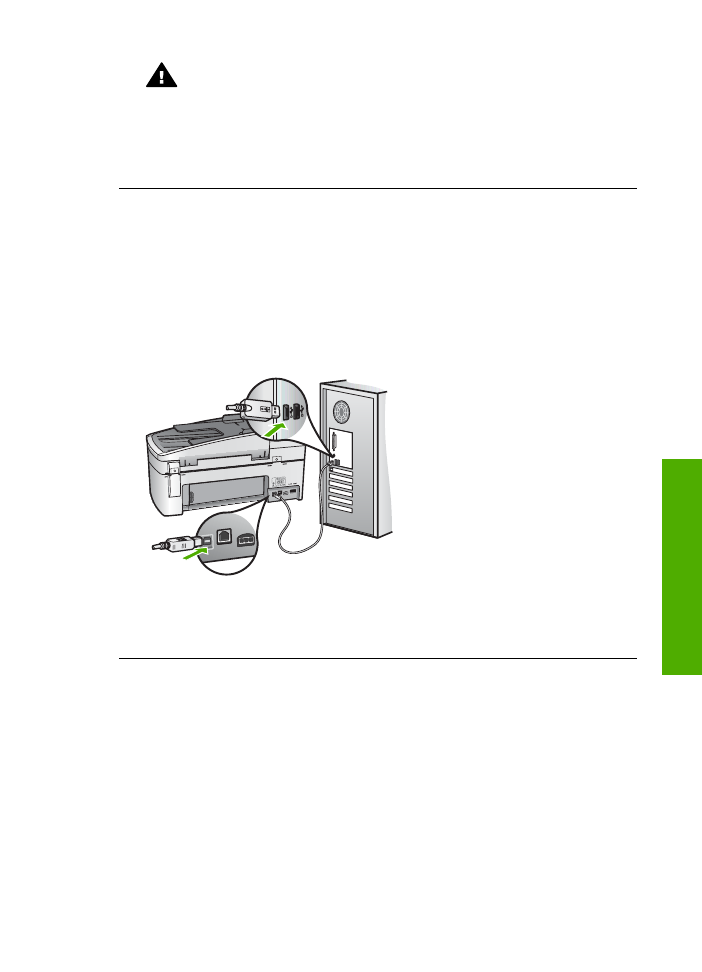
警告
若
HP All-in-One 仍未開啟,可能是機械故障。將 HP All-in-
One 電源線從插座中拔出,然後聯絡 HP。請至:
www.hp.com/support
若出現提示,請選擇您所在的國家
/地區,然後按「聯絡 HP」取
得技術支援之資訊。
我已接上
USB 纜線,但無法搭配電腦使用 HP All-in-One
解決方案
連接
USB 纜線之前,您必須先安裝 HP All-in-One 隨附的軟
體。安裝時,需於螢幕操作指示出現提示之後再插入
USB 纜線。如果在出
現提示之前就連接
USB 纜線,則可能會導致錯誤。
安裝軟體後,將您的電腦與
HP All-in-One 用 USB 纜線連接便非常簡單。
只要將
USB 纜線的一端插入電腦後方,另一端插入 HP All-in-One 的後方
即可。您可以連接到電腦後方的任何一個
USB 連接埠。
如需安裝軟體以及連接
USB 纜線的詳細資訊,請參閱 HP All-in-One 隨附
的《安裝指南》。
顯示器出現要安裝控制台面板的訊息
解決方案
可能是控制台面板尚未裝上,或未裝好。請確定將面板對準
HP All-in-One 上的按鈕,並牢牢卡住。
使用者指南
89
疑難排解
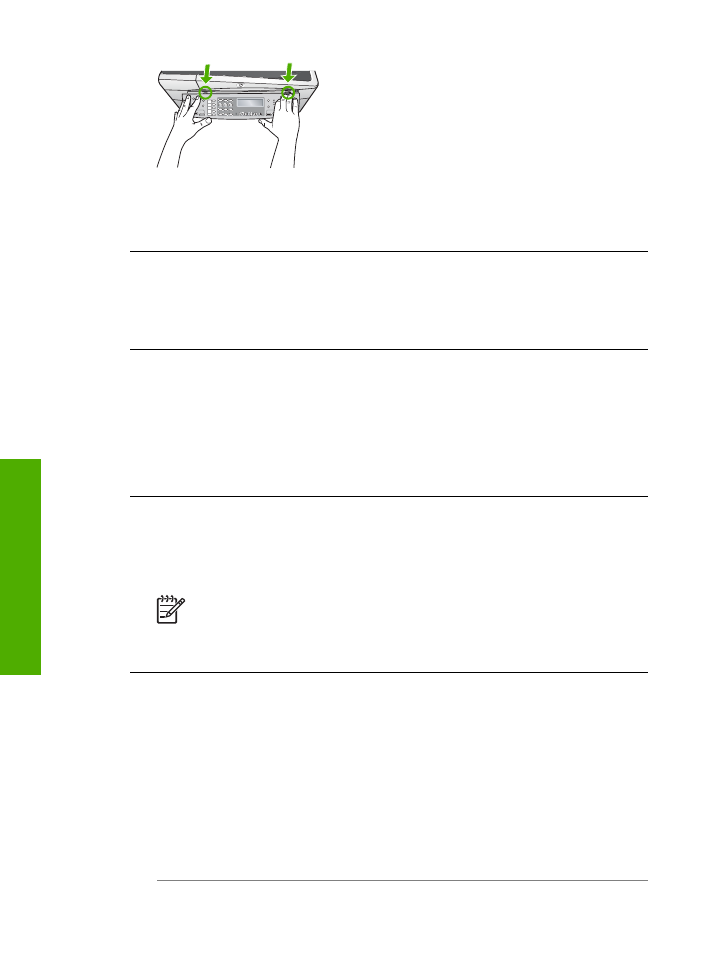
如需裝上控制台面板的詳細資訊,請參閱
HP All-in-One 隨附的《安裝指
南》。
顯示器顯示的語言不正確
解決方案
您隨時可從「
設定功能選項
」變更語言設定。如需詳細資訊,
請參閱
設定語言和國家
/地區
。
顯示器上的功能選項顯示錯誤的測量單位
解決方案
設定
HP All-in-One 時,您可能選取了錯誤的國家/地區。您選
擇的國家
/地區會決定顯示器上所顯示的紙張大小。
若要變更國家
/地區,您必須重設語言設定。您隨時都可以從「
設定功能選
項
」變更語言設定。如需詳細資訊,請參閱
設定語言和國家
/地區
。
顯示器出現要校正列印墨匣的訊息
解決方案
每次當您安裝或更換列印墨匣時,
HP All-in-One 就會提醒您要
校正墨匣。如需詳細資訊,請參閱
校正列印墨匣
。
附註
如果取下並重新安裝同一個列印墨匣,則
HP All-in-One 將不
會提示校正列印墨匣。
HP All-in-One 會記憶該列印墨匣的校正值,
所以您不需要重新校正列印墨匣。
顯示器出現列印墨匣校正失敗的訊息
原因
進紙匣中載入的紙張類型不正確
(例如,彩色紙張、有文字的紙張或
再生紙
)。
解決方案
在進紙匣中載入未使用過的
Letter 或 A4 普通白紙,然後再試
著校正一次。
如果校正再次失敗,可能是感應器或列印墨匣損壞。聯絡
HP 支援。請至
www.hp.com/support
。如果出現提示,請選擇您所在的國家
/地區,然後按
「聯絡
HP」取得技術支援之資訊。
第
11 章
90
HP Officejet 6300 All-in-One series
疑難排解
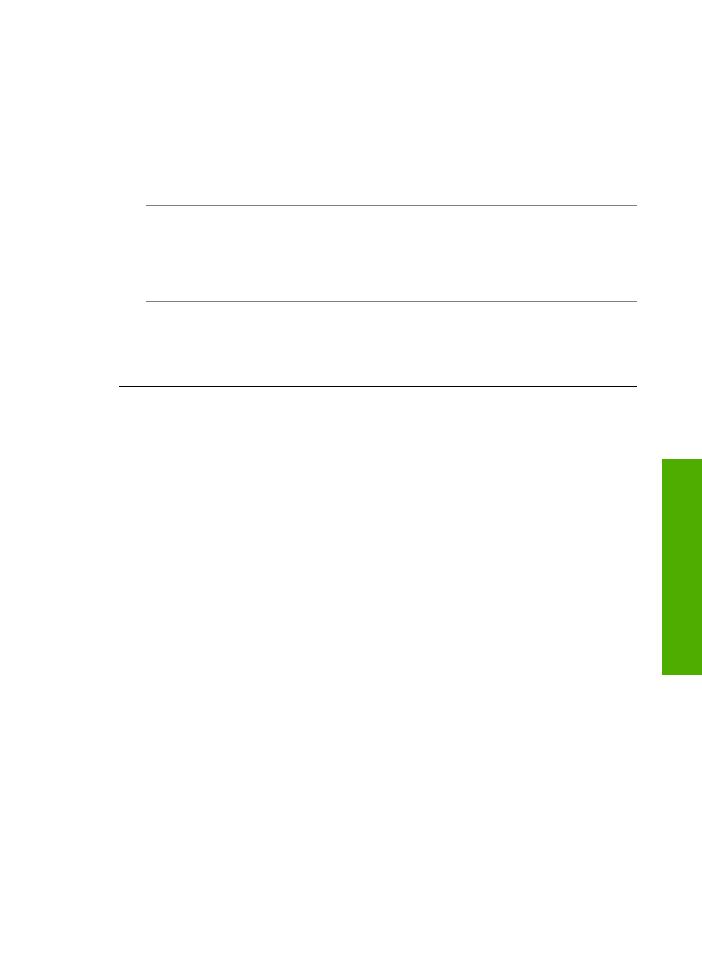
原因
保護膠帶還在列印墨匣上。
解決方案
檢查每個列印墨匣。銅色接點上的膠帶可能已經移除,但仍在
墨水的噴嘴上。如果膠帶仍在墨水噴嘴上,請小心將它撕下。不要觸摸墨
水噴嘴或銅色接點。
重新插入列印墨匣,確認它們完全置入,並卡至定位。
有關安裝列印墨匣的詳細資訊,請參閱
更換列印墨匣
。
原因
列印墨匣上的接點沒接觸到列印滑動架中的接點。
解決方案
取出再重新插入列印墨匣。確認它們完全插入,並卡至定位。
有關安裝列印墨匣的詳細資訊,請參閱
更換列印墨匣
。
原因
列印墨匣或感應器損壞。
解決方案
聯絡
HP 支援。請至
www.hp.com/support
。如果出現提示,請
選擇您所在的國家
/地區,然後按「 聯絡 HP」取得技術支援之資訊。
HP All-in-One 無法列印
解決方案
如果
HP All-in-One 是透過網路進行連接,請參閱螢幕操作說
明,以取得排解網路通訊問題的資訊。
如果
HP All-in-One 與電腦間使用 USB 連線,但彼此卻無法通訊,請嘗試
下列步驟:
●
查看
HP All-in-One 的顯示器。如果顯示器是空白且 [
開啟
] 按鈕未亮
起,則表示
HP All-in-One 已關閉。確定 HP All-in-One 的電源線已牢
固連接並插到電源插座中。按
[
開啟
] 按鈕以開啟 HP All-in-One。
●
確定墨匣已裝妥。
●
確定已在進紙匣內放入紙張。
●
檢查
HP All-in-One 沒有夾紙。
●
檢查列印滑動架沒有卡住。
打開列印墨匣門以進入列印滑動架區。取出任何會擋住列印滑動架的
物體,包括包裝材料和橘色包裝固定卡榫。關閉
HP All-in-One,然後
再開機。
●
確認
HP All-in-One 列印佇列並未暫停 (Windows) 或停止 (Mac)。若
是,請選擇適當的設定以恢復列印。有關存取列印佇列的詳細資訊,
請參閱電腦安裝之作業系統的隨附說明文件。
●
檢查
USB 纜線。如果使用較舊的纜線,則可能是纜線有問題。將它連
接到另一個產品,檢查
USB 纜線是否能發揮作用。如果遇到問題,則
可能需要更換
USB 纜線。另外請確定纜線的長度沒有超過 3 公尺 。
●
確認電腦可支援
USB。某些作業系統,例如 Windows 95 與 Windows
NT,並不支援 USB 連線。請檢查業系統隨附的說明文件,以取得詳細
資訊。
使用者指南
91
疑難排解
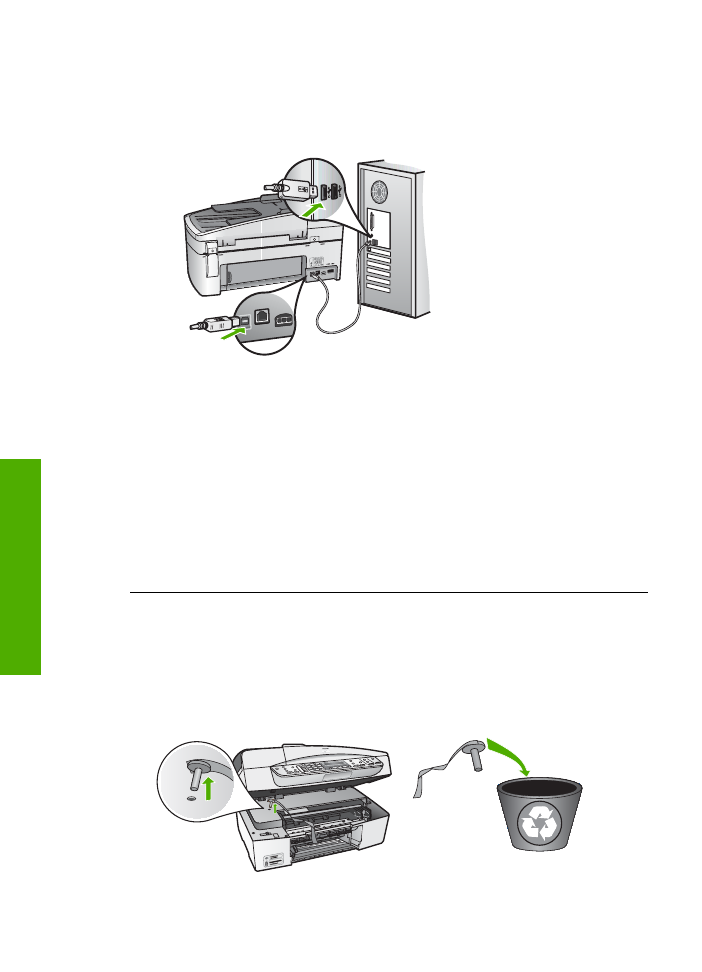
●
檢查
HP All-in-One 與電腦的連線。確認 USB 纜線已牢固插入 HP All-
in-One 背面的 USB 連接埠。確定 USB 纜線的另一端已插入電腦的
USB 連接埠。在正確連接纜線後,關閉 HP All-in-One,然後再次開
啟。
●
如果透過
USB 集線器連接 HP All-in-One,請確定集線器已開啟。如
果集線器已開啟,請嘗試直接連接電腦。
●
檢查其他印表機或掃描器。您可能需要中斷與電腦連接的較舊產品。
●
嘗試將
USB 纜線連接到電腦上的另一個 USB 連接埠。在檢查連線
後,請試著重新啟動電腦。關閉
HP All-in-One,然後重新開啟。
●
在檢查連線後,請試著重新啟動電腦。關閉
HP All-in-One,然後重新
開啟。
●
如有需要,請先移除與
HP All-in-One 一起安裝的軟體,然後再次安
裝。如需詳細資訊,請參閱
解除安裝和重新安裝軟體
。
有關設定
HP All-in-One 以及將其連接至電腦的詳細資訊,請參閱 HP All-
in-One 隨附的《安裝指南》。
顯示器出現夾紙或滑動架卡住的訊息
解決方案
如果顯示器上出現夾紙或滑動架卡住的錯誤訊息,可能是
HP All-in-One 內有包裝材料未取出。請查看裝置內部,包括列印墨匣門。
包裝固定卡榫可能仍在
HP All-in-One 左側。取下並回收或丟棄橘色包裝固
定卡榫。
第
11 章
92
HP Officejet 6300 All-in-One series
疑難排解
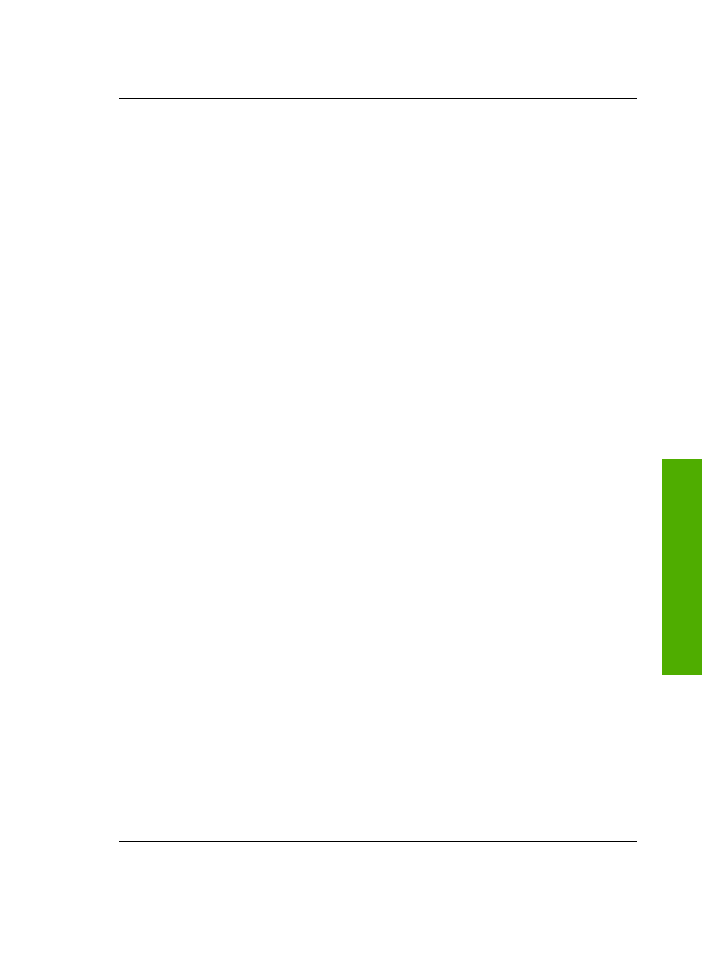
在取下橘色包裝固定卡榫後,將
HP All-in-One 關閉,然後重新開啟。